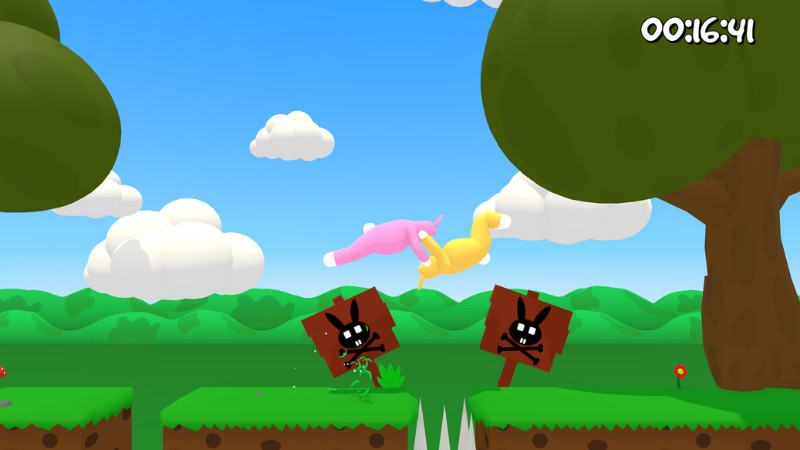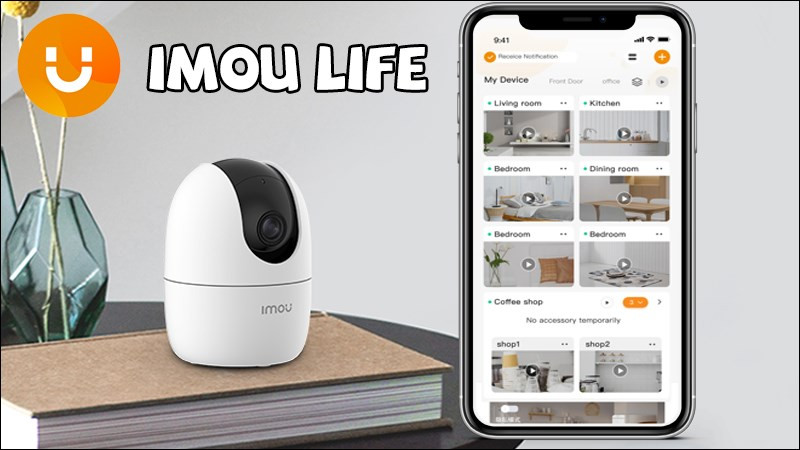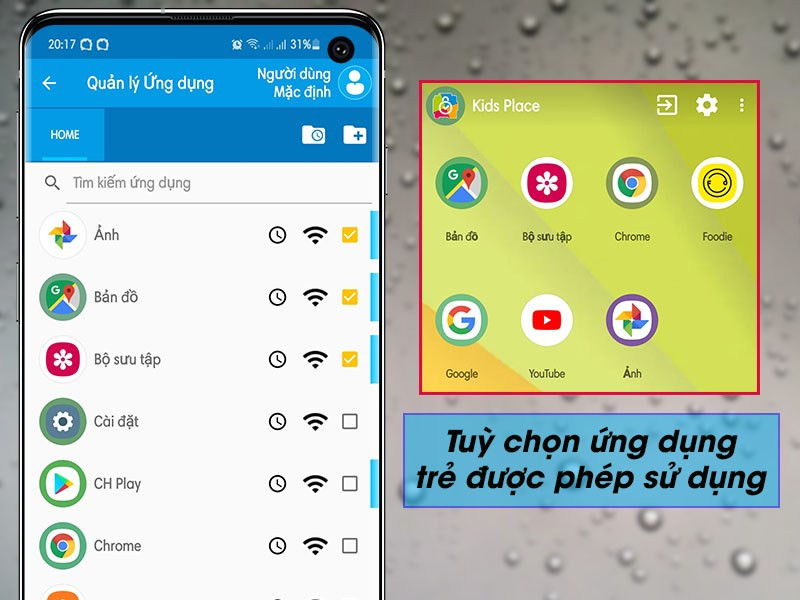Hướng dẫn Tạo Cuộc Họp Trực Tuyến trên Skype Cực Kỳ Đơn Giản
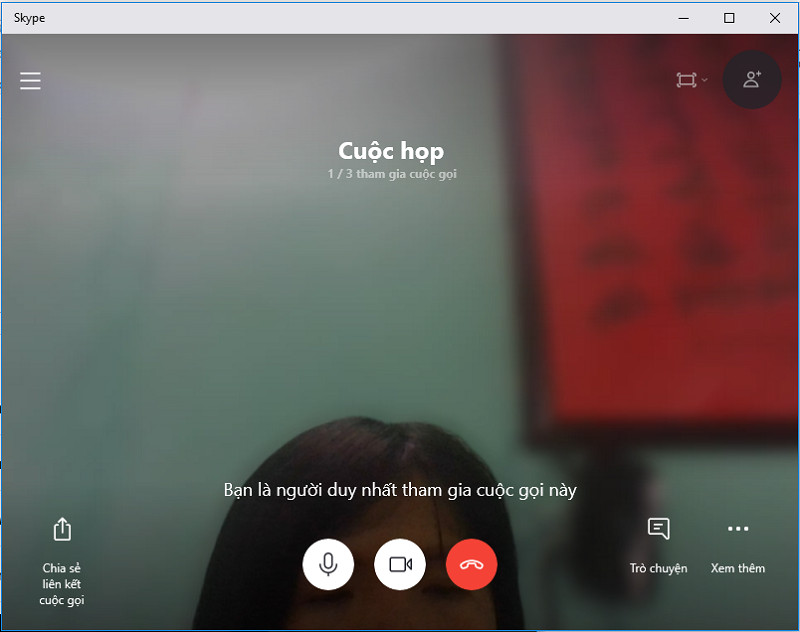
Bạn đang tìm kiếm một giải pháp họp nhóm trực tuyến hiệu quả, dễ sử dụng và hoàn toàn miễn phí? Skype chính là câu trả lời! Với Skype, bạn có thể trò chuyện, trao đổi tập tin, thực hiện cuộc gọi video và âm thanh một cách mượt mà. Đặc biệt, tính năng tạo cuộc họp trực tuyến của Skype giúp việc họp nhóm trở nên đơn giản hơn bao giờ hết. Bài viết này sẽ hướng dẫn bạn cách tạo cuộc họp trên Skype chỉ với vài bước đơn giản.
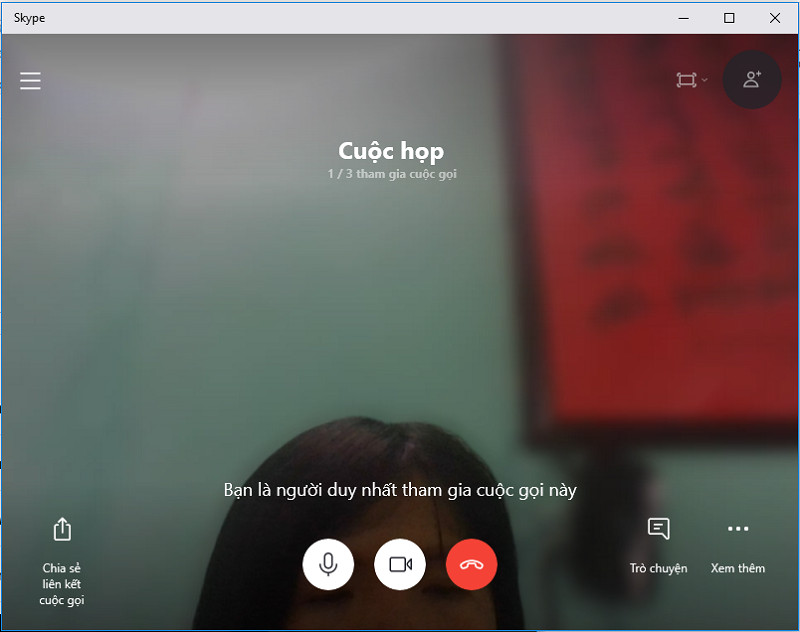 Alt: Giao diện cuộc họp trực tuyến trên Skype với nhiều người tham gia
Alt: Giao diện cuộc họp trực tuyến trên Skype với nhiều người tham gia
Tại sao nên sử dụng Skype để họp trực tuyến?
Trong thời đại công nghệ số, họp trực tuyến đã trở thành một phần không thể thiếu trong công việc và học tập. Vậy tại sao Skype lại là một lựa chọn lý tưởng?
- Linh hoạt và tiện lợi: Tham gia cuộc họp từ bất cứ đâu, chỉ cần có kết nối internet. Điều này đặc biệt hữu ích cho những người thường xuyên đi công tác hoặc làm việc từ xa.
- An toàn và bảo mật: Skype đảm bảo tính bảo mật cao cho các cuộc họp trực tuyến, giúp bảo vệ thông tin quan trọng của bạn.
- Miễn phí và dễ sử dụng: Skype là một phần mềm miễn phí với giao diện thân thiện, dễ sử dụng, phù hợp với mọi đối tượng.
- Đa năng: Không chỉ gọi điện và nhắn tin, Skype còn cho phép chia sẻ màn hình, trình bày, trao đổi ý kiến, giúp cuộc họp trở nên hiệu quả hơn.
Hướng dẫn chi tiết cách tạo cuộc họp trên Skype
1. Cài đặt Skype
Trước khi bắt đầu, hãy đảm bảo bạn đã cài đặt Skype trên thiết bị của mình. Nếu chưa, bạn có thể dễ dàng tải và cài đặt Skype từ website chính thức.
2. Tạo cuộc họp
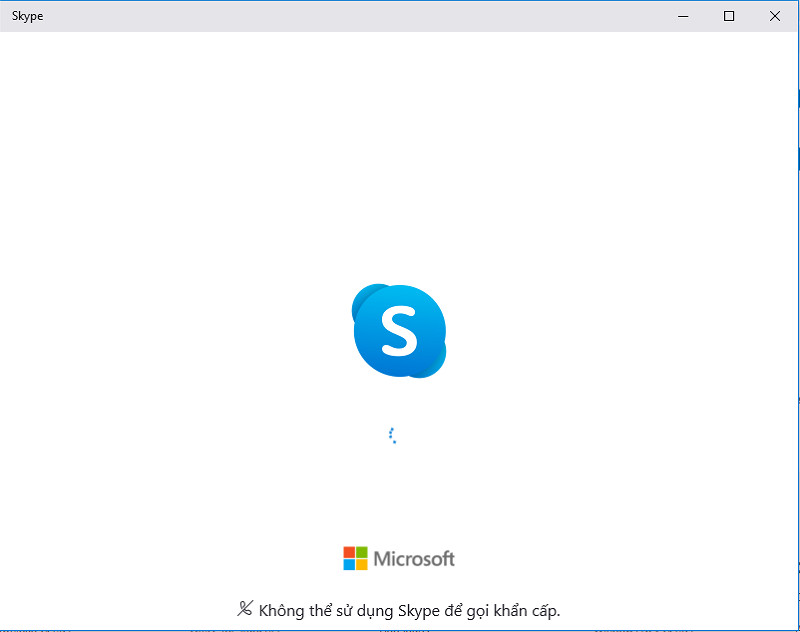 Alt: Giao diện ứng dụng Skype trên máy tính
Alt: Giao diện ứng dụng Skype trên máy tính
- Mở Skype: Khởi động ứng dụng Skype trên máy tính hoặc điện thoại của bạn.
- Chọn “Cuộc họp”: Trên giao diện chính của Skype, bạn sẽ thấy nút “Cuộc họp”. Nhấp vào đó để bắt đầu tạo cuộc họp mới.
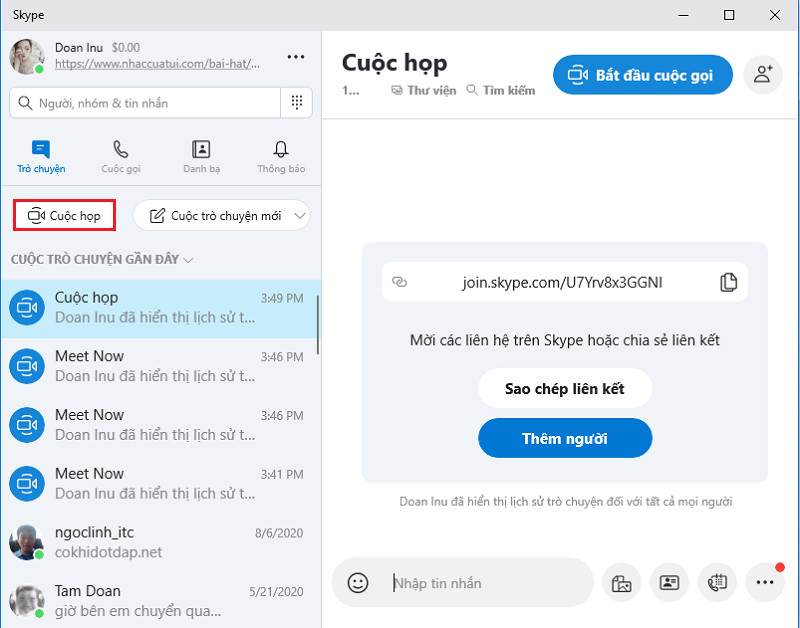 Alt: Nút tạo cuộc họp mới trên Skype
Alt: Nút tạo cuộc họp mới trên Skype
- Thiết lập cuộc họp: Tại đây, bạn có thể bật/tắt camera và microphone, làm mờ nền phía sau, và tùy chỉnh các thiết lập khác theo ý muốn.
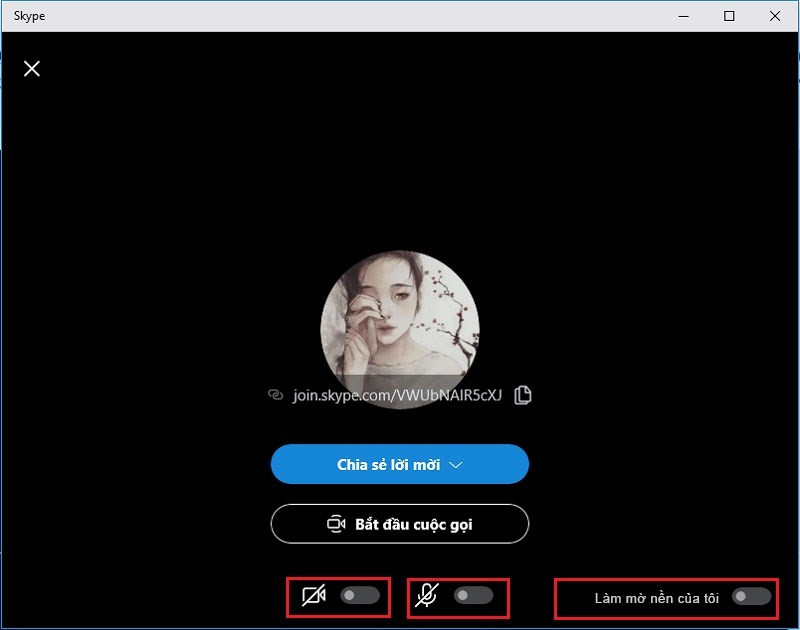 Alt: Tùy chỉnh cài đặt camera, microphone và nền trước khi bắt đầu cuộc họp Skype
Alt: Tùy chỉnh cài đặt camera, microphone và nền trước khi bắt đầu cuộc họp Skype
3. Chia sẻ lời mời
- Sao chép liên kết: Skype sẽ tạo một liên kết cuộc họp duy nhất. Sao chép liên kết này và gửi cho những người bạn muốn mời tham gia.
- Gửi lời mời qua danh bạ: Bạn cũng có thể gửi lời mời trực tiếp qua danh bạ Skype của mình.
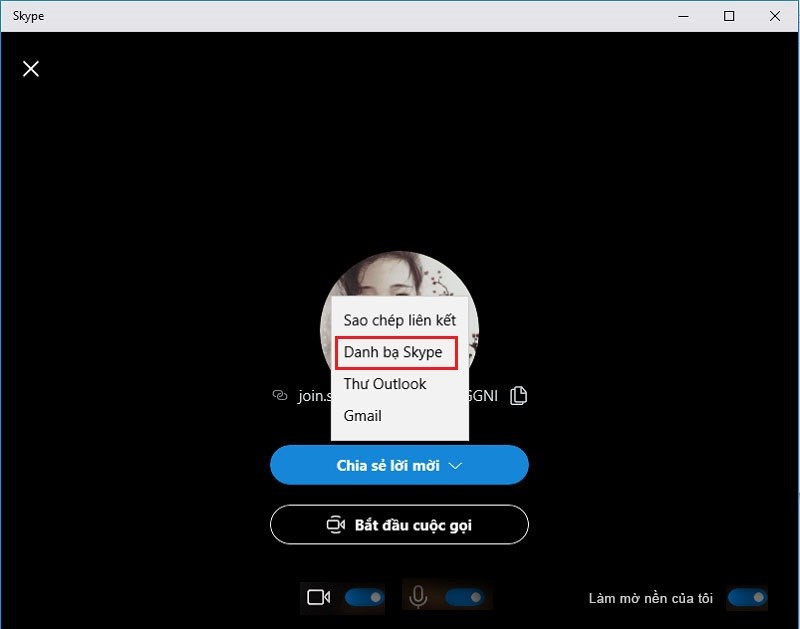 Alt: Giao diện chia sẻ liên kết cuộc họp trên Skype
Alt: Giao diện chia sẻ liên kết cuộc họp trên Skype
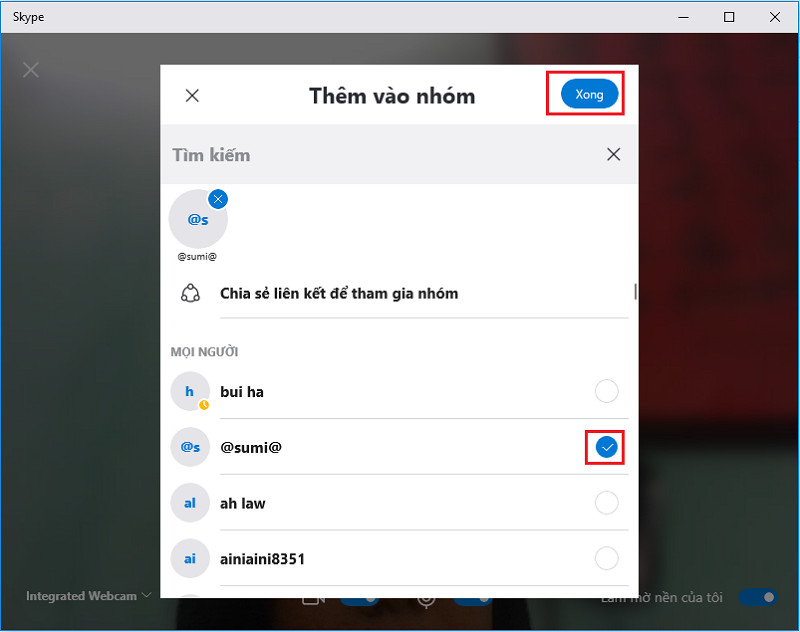 Alt: Chọn người tham gia cuộc họp từ danh bạ Skype
Alt: Chọn người tham gia cuộc họp từ danh bạ Skype
4. Bắt đầu cuộc họp
Sau khi đã mời các thành viên, bạn chỉ cần nhấp vào “Bắt đầu cuộc gọi” để bắt đầu cuộc họp.
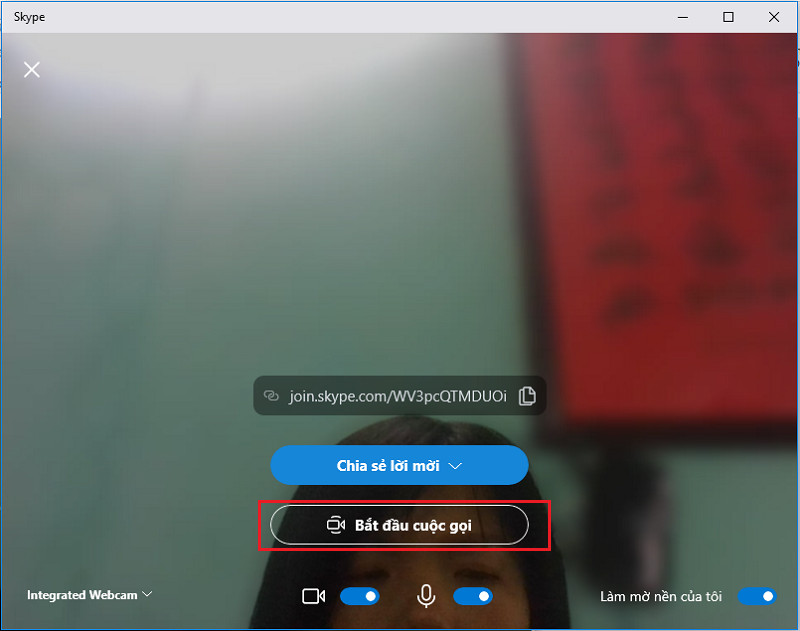 Alt: Nút bắt đầu cuộc gọi trên Skype
Alt: Nút bắt đầu cuộc gọi trên Skype
Kết luận
Tạo cuộc họp trực tuyến trên Skype thật dễ dàng, phải không nào? Hy vọng bài viết này sẽ giúp bạn tận dụng tối đa tính năng hữu ích này của Skype để kết nối và làm việc hiệu quả hơn. Hãy chia sẻ bài viết này nếu bạn thấy hữu ích nhé!